Win10开机登录账户变为defaultuser0怎么办
有用户反馈Win10系统在升级或是重置Win10系统后开机到登录界面,我的账户会变成defaultuser0帐号登录,原来的账户消失,Win10开机登录账户变为defaultuser0怎么办?为此问题困扰的用户,请来看看下面的解决方法吧。 defaultuser0是安装系统时创建和使用的临时账户,不属于任何一个用户
有用户反馈Win10系统在升级或是重置Win10系统后开机到登录界面,我的账户会变成defaultuser0帐号登录,原来的账户消失,Win10开机登录账户变为defaultuser0怎么办?为此问题困扰的用户,请来看看下面的解决方法吧。
defaultuser0是安装系统时创建和使用的临时账户,不属于任何一个用户。它默认是禁用的,即便想要启用该账号,也无法知道它的密码。Win10开机登录账户变为defaultuser0怎么办呢?有遇到此问题的用户,可将它删除掉,下面介绍详细方法。
Win10开机登录账户变为defaultuser0怎么办:
启动安全模式,创建新账户来访问Windows 10。
步骤1: 按住Shift键的同时,单击登录屏幕右下方的电源按钮,然后单击“重启”,进入Win10高级启动选项。
步骤2:在每个选项界面中,依次选择:疑难解答 — 高级选项 — 启动设置。最后,在“启动设置”的页面上,单击“重启”。

步骤3:重启后,按下F6或者6来启用“带命令提示符的安全模式”。

步骤4:出现“管理员”界面时,输入以下指令:net user 你的账户名 /add,然后按下“Enter”即可。如果新创建的账号需要添加密码,你可以直接输入此指令:net user 你的账户名 你的密码 /add。
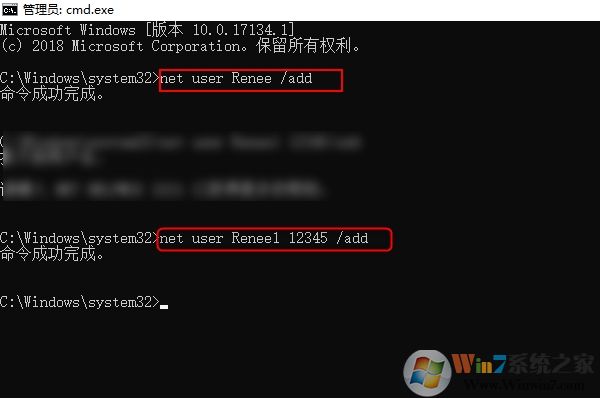
步骤5:命令成功完成后便可退出,然后重启电脑。现在你可以用新创建的账号登录Windows 10了。

以上就是Win10开机登录账户变为defaultuser0怎么办的介绍了,希望对大家有帮助。
标签: Win10 开机 登录 账户 变为 defaultuser0 怎么办
声明:本文内容来源自网络,文字、图片等素材版权属于原作者,平台转载素材出于传递更多信息,文章内容仅供参考与学习,切勿作为商业目的使用。如果侵害了您的合法权益,请您及时与我们联系,我们会在第一时间进行处理!我们尊重版权,也致力于保护版权,站搜网感谢您的分享!






